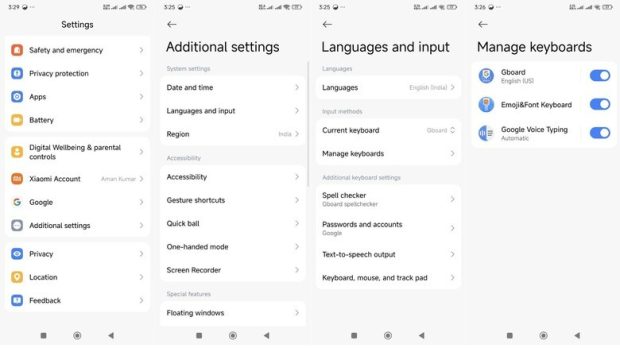کیبورد گوشی اندرویدی شما نمایش داده نمیشود؟ نگران نباشید، در این مقاله گجت نیوز، به بررسی دلایل اصلی عدم نمایش کیبورد در اندروید و ارائه راهحلهای تخصصی برای رفع این مشکل میپردازیم. از ریستارت گوشی تا پاک کردن کش کیبورد، راهحل مناسبی برای شما داریم.
کیبورد یکی از اساسیترین عناصر هر گوشی هوشمند اندرویدی است. معمولاً در همه دستگاههای اندرویدی، با لمس فیلد تایپ، کیبورد بهطور خودکار ظاهر میشود، اما اگر این اتفاق نیفتد چه؟ در این صورت، با مشکلات مختلفی در دستگاه خود مواجه خواهید شد، مانند ناتوانی در چت با دوستان از طریق حسابهای شبکههای اجتماعی یا تایپ و جستجوی ویدیو در یوتیوب. دلایل متعددی برای نمایش داده نشدن کیبورد در دستگاه اندرویدی شما وجود دارد، اما اغلب این مشکل ناشی از یک باگ یا اشکال موقت است. بهترین کاری که میتوانید در این شرایط انجام دهید، ریستارت کردن دستگاه است. بااینحال، اگر مشکل حتی پس از ریستارت دستگاه همچنان ادامه داشت، به احتمال زیاد به دلیل دادههای کش خراب است. بهعلاوه، یک بهروزرسانی نرمافزاری معیوب نیز میتواند دلیل این مشکل باشد. صرفنظر از علت، در این مقاله از گجت نیوز، همه راهحلهایی را که میتوانید در صورت عدم دسترسی به کیبورد اندروید خود امتحان کنید، به شما نشان خواهیم داد.
رفع مشکلات مربوط به کیبورد اندروید
در گوشی هوشمند اندرویدی خود، میتوانید کیبورد را فعال یا غیرفعال کنید. در صورت غیرفعال بودن کیبورد، نمیتوانید از آن استفاده کنید. فرآیند فعال کردن کیبورد ممکن است بسته به رابط کاربری سفارشی گوشی هوشمند شما کمی متفاوت باشد. در اینجا نحوه فعال کردن کیبورد در یک دستگاه پوکو با رابط کاربری شیائومی هایپر او اس را به شما نشان میدهیم. تنظیمات مشابهی را در دستگاه خود پیدا کنید.
- برنامه تنظیمات را باز کنید، تنظیمات اضافی و سپس زبان و ورودی را انتخاب کنید.
- مدیریت کیبورد را انتخاب کنید و سپس دکمه کنار کیبورد خود را روشن کنید.
ترفند فورس استاپ کیبورد
راهحل بعدی که میتوانید امتحان کنید، فورس استاپ کردن کیبورد است. در اینجا نحوه انجام آن آمده است:
- برنامه تنظیمات را اجرا کنید و برنامهها را انتخاب کنید.
- کیبورد خود را انتخاب کنید و سپس روی نماد فورس استاپ (Force Stop) ضربه بزنید. برای تأیید تصمیم خود تأیید را انتخاب کنید.
چند ثانیه صبر کنید، سپس روی هر فیلد تایپ ضربه بزنید و بررسی کنید که آیا کیبورد ظاهر میشود یا خیر. اگر نه، احتمالاً مشکل به دلیل دادههای کش خراب کیبورد رخ میدهد. در اینجا نحوه رفع آن آمده است:
- در برنامه تنظیمات، به برنامهها > کیبوردتان > فضای ذخیرهسازی بروید.
- روی پاک کردن دادهها ضربه بزنید و سپس پاک کردن کش را انتخاب کنید.
- روی دکمه تأیید ضربه بزنید.
بهروزرسانی یا نصب مجدد کیبورد
اگر همچنان با مشکل مواجه هستید، باید بهروزرسانی برنامه کیبورد را امتحان کنید. برای انجام این کار، فروشگاه پلی استور را باز کنید، روی نماد فرمان صوتی در فیلد جستجو ضربه بزنید و کیبورد خود را جستجو کنید. سپس، روی نماد «بهروزرسانی» در کنار کیبورد خود ضربه بزنید. اگر هیچ بهروزرسانی برای کیبورد شما در دسترس نیست، نصب مجدد آن را در نظر بگیرید. برای انجام این کار، روی دکمه «حذف نصب» در کنار نام کیبورد خود در فروشگاه پلی استور ضربه بزنید. پس از اتمام فرآیند حذف نصب، روی دکمه نصب ضربه بزنید تا برنامه دوباره نصب شود.
رفع مشکل مربوط به دستگاه
ممکن است به دلیل مشکلی در خود دستگاه، نه برنامه کیبورد، نتوانید به کیبورد دسترسی پیدا کنید. بهترین کاری که میتوانید در این شرایط انجام دهید، دانلود هرگونه بهروزرسانی موجود برای سیستمعامل خود است. برای انجام این کار، برنامه تنظیمات را باز کنید، گزینه درباره تلفن را انتخاب کنید و بهروزرسانی را انتخاب کنید. پس از بهروزرسانی سیستمعامل، گوشی هوشمند خود را ریستارت کنید و سپس بررسی کنید که آیا میتوانید به کیبورد دسترسی پیدا کنید یا خیر.
بررسی تداخل برنامههای نصب شده
این مشکل همچنین میتواند به دلیل مشکل سازگاری با برنامهای که اخیراً روی دستگاه خود نصب کردهاید رخ دهد. برای تأیید این موضوع، باید گوشی هوشمند اندرویدی خود را در حالت ایمن راهاندازی کنید. هنگامیکه دستگاه شما در حالت ایمن است، بررسی کنید که آیا کیبورد بهدرستی کار میکند یا خیر. اگر بله، تأیید میشود که برنامهای که اخیراً نصب کردهاید باعث ایجاد مشکل شده است. در این صورت، دو انتخاب دارید: اگر برنامه مهم است، آن را نگه دارید و به دنبال یک برنامه کیبورد جایگزین برای دستگاه خود باشید. بااینحال، اگر میتوانید آن را حذف نصب کنید، این کار را انجام دهید تا بتوانید بدون هیچ مشکلی از برنامه کیبورد فعلی خود استفاده کنید.
 گجت نیوز آخرین اخبار تکنولوژی، علم و خودرو
گجت نیوز آخرین اخبار تکنولوژی، علم و خودرو